Enhetslänkar
Problemet med lösenord är att det är lätt att glömma dem. Detta är lika sant med ditt Life360-konto som det är med vilken app som helst. Även om det är en källa till stress eller frustration, finns det en enkel lösning. Om du har glömt ditt Life360-lösenord och är osäker på vad du ska göra härnäst kan du snabbt lösa problemet.
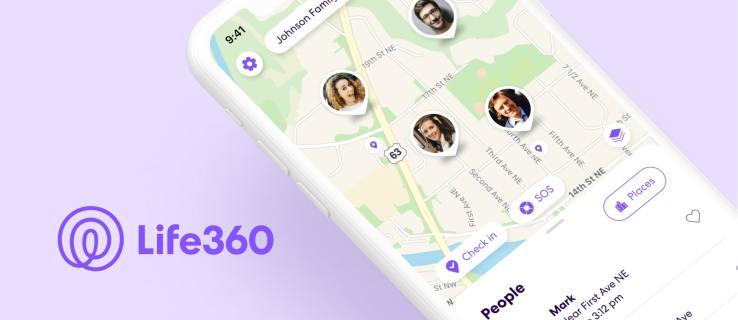
Den här artikeln kommer att förklara vad du ska göra om du glömmer ditt lösenord på Life360.
Glömt Life360-lösenordet
Efter att ha laddat ner appen och skapat ett konto måste du välja ett lösenord. Lösenordet är nödvändigt av flera skäl. För det första, på grund av funktionerna och funktionerna, där administratörer och cirkelmedlemmar har olika behörigheter (bjuda in och ta bort medlemmar, redigera, ta emot aviseringar, etc.). Du vill vara säker på att du är den enda som gör det.
Det andra skälet till att du behöver ett lösenord, och förmodligen det viktigaste, är för att du har din kontoinformation lagrad och vill försäkra dig om att du är den enda som har tillgång till dessa uppgifter.
Om du glömmer ditt lösenord måste du därför hämta det så snart som möjligt.
Hur man hämtar Life360-lösenord från din Android- eller iPhone-enhet
Om du vill återställa ditt lösenord från appen, följ dessa steg:
- Öppna appen och logga in.
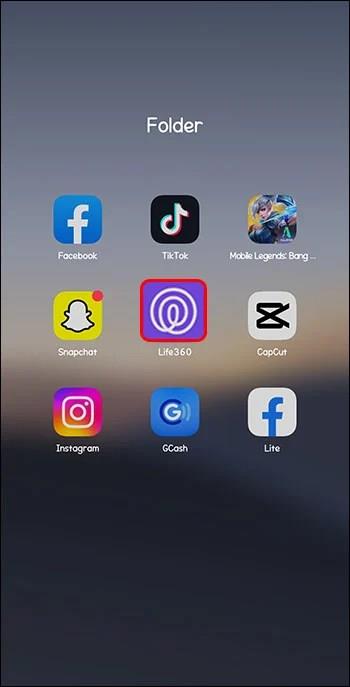
- Tryck sedan på "Glömt lösenord."
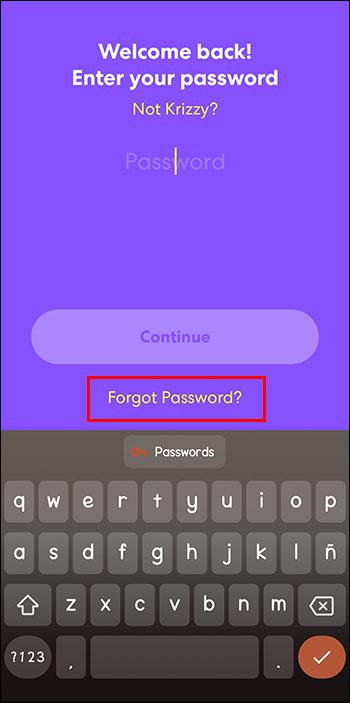
- Du kommer att dirigeras till ett fönster där du kan ange ditt telefonnummer eller e-post.
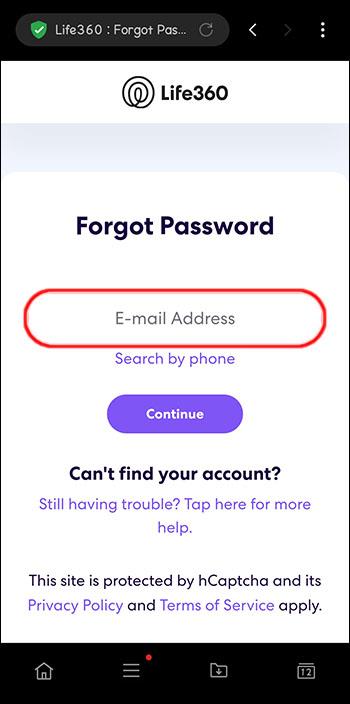
- Om du anger ditt telefonnummer får du ett SMS med instruktioner som talar om vad du ska göra härnäst.
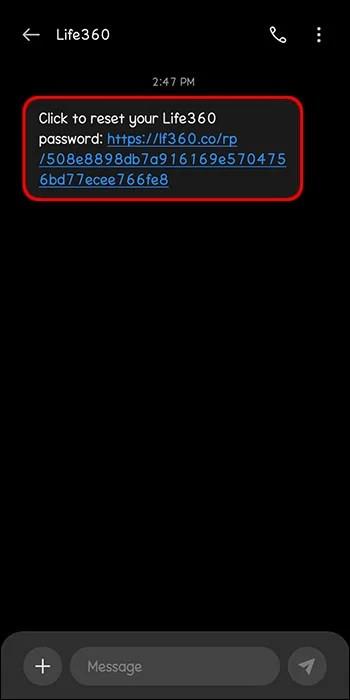
- Om du anger ett e-postmeddelande kommer instruktionerna att listas där som du kan följa.
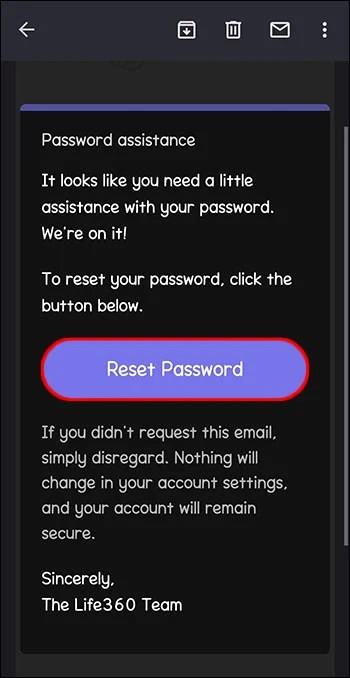
- Därefter måste du ange ett nytt lösenord och bekräfta det i fönstret. När du är klar klickar du på knappen "Fortsätt".
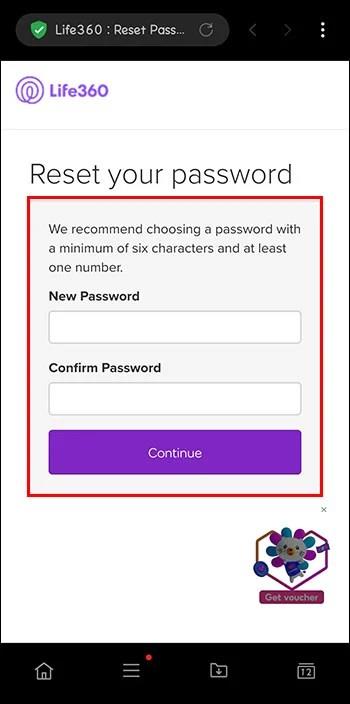
Det är allt! Du kan fortsätta använda applikationen när du har följt instruktionerna korrekt. Se dock till att allt är stängt (alla fönster, flikar och själva appen), öppna Life360-appen igen och logga in med ditt nya lösenord.
Och nu när du är klar med ditt konto, glöm inte ditt nya lösenord. Annars måste du gå igenom processen igen.
Ange ett bra lösenord
Alla lösenord är inte lika. Life360 föreslår att du väljer ett lösenord med minst sex tecken med ett nummer inkluderat.
Varför? Enkelt uttryckt: för att öka ditt lösenordsstyrka.
Lösenordsstyrka är ett mått på effektiviteten av ett lösenord mot någon som kan försöka gissa det och använda det i skadliga syften. Om du anger 1234 som lösenord blir styrkan låg. Men att ange ett lösenord med slumpmässiga siffror och bokstäver skulle göra det mycket svårare att gissa (t.ex. JL1RT4).
Vad du än bestämmer är upp till dig. Se bara till att du kan komma ihåg det och göra ditt lösenord svårt för någon annan att ta reda på.
Kontakta Life360 för ytterligare support om det behövs
Om du fortfarande har problem med processen, kom ihåg att efter att du har begärt ett nytt lösenord finns det ett fönster som meddelar dig att någon har skickat ett e-postmeddelande med instruktioner och en länk nedan och frågar: "Har du fortfarande problem? Tryck här för mer hjälp." Du kan trycka på den länken om stegen ovan inte ger önskat resultat.
Du kan också chatta med Life360 virtuella assistenter. För att hitta en virtuell Life360-assistent behöver du bara gå till länken Rest Password Tool . När du har öppnat sidan, scrolla ner till rutan som säger "Chatta med oss" och rubriken som frågar om du "Behöver mer hjälp." Klicka på rutan "Chatta med oss" så står en virtuell assistent redo att hjälpa dig.
Om de, av någon anledning, inte är tillgängliga skapar de en biljett och en agent kommer att svara dig via e-post.
Om du fortfarande behöver hjälp efter att ha följt alla steg i artikeln kan du kontakta Life360. De finns tillgängliga via telefon och e-post. Deras aktuella kontaktinformation är listad som (417) 986-4922, och deras e-post är [email protected] . Ge det ett försök och se om det inte hjälper.
Hur man hämtar Life360-lösenord från din dator
Om du inte har din telefon, var inte rädd. Du kan återställa ditt lösenord från din dator. Allt du behöver göra är att klicka på den här länken så kommer en sida att laddas som ber dig fortsätta genom att använda din telefon eller e-post.
Hämtning är nyckeln
Om du har glömt ditt lösenord är processen du måste följa tack och lov enkel. Enkelt uttryckt kommer du att dirigeras till en sida som ber dig att återställa ditt lösenord. Ange sedan den nya du har skapat för Life360-appen igen. Kom ihåg att välja ett bra lösenord och att inte glömma det igen. Att glömma ditt lösenord är frustrerande, men Life360 gör hämtning snabb och enkel.
Har du någonsin glömt ditt lösenord på Life360? Om så är fallet, använde du något av tipsen och tricken från den här artikeln för att hämta det och få igång ditt konto igen? Låt oss veta i kommentarsfältet nedan.

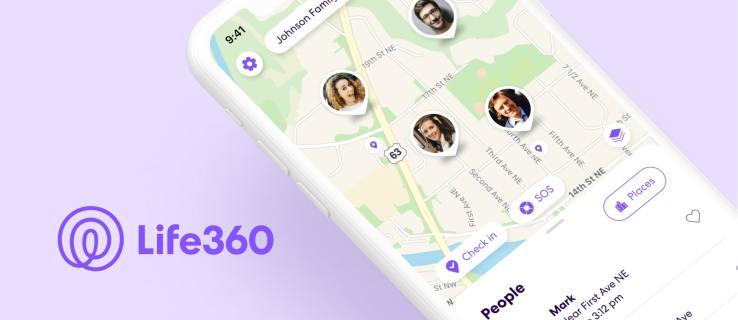
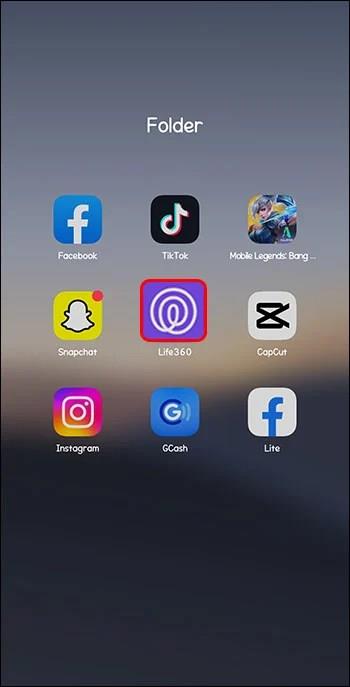
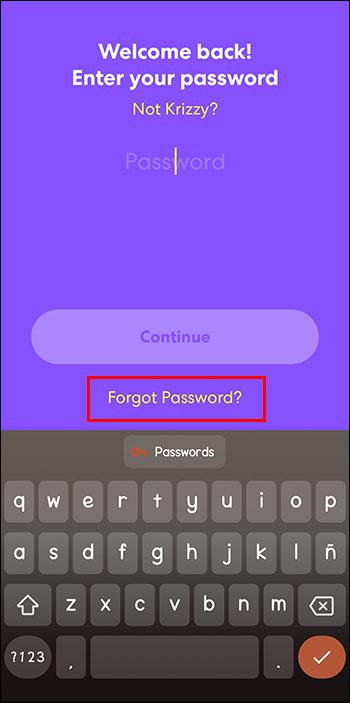
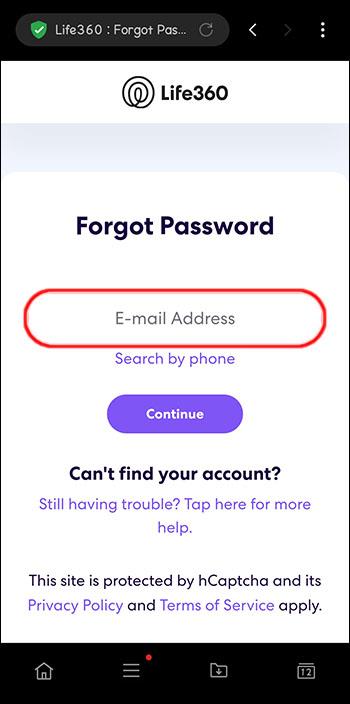
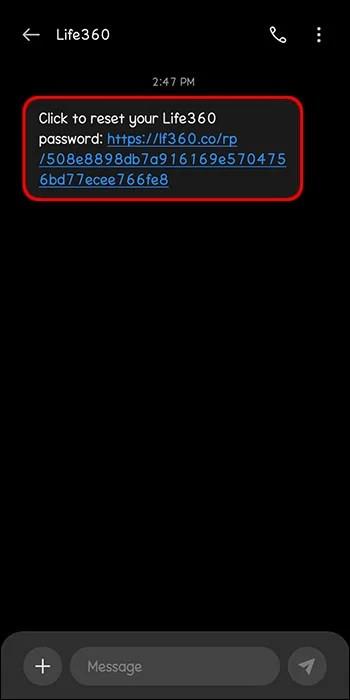
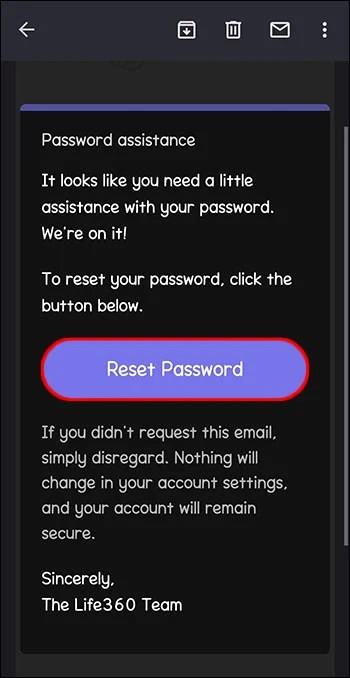
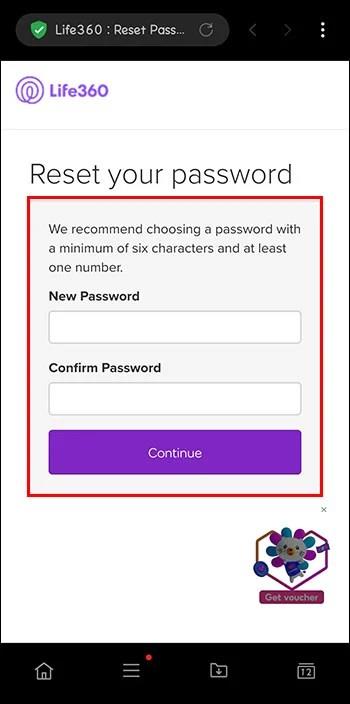






![Ta reda på hur du gör försättssidor i Google Dokument [Enkla steg] Ta reda på hur du gör försättssidor i Google Dokument [Enkla steg]](https://blog.webtech360.com/resources3/images10/image-336-1008140654862.jpg)

